Hirdetés
 Ahogy egyre több eszközt szállítanak vezeték nélküli hálózati képességekkel, egyre fontosabbá válik, hogy rendelkezzenek vele útválasztók, amelyek képesek kezelni a hardverről, például táblagépekről, laptopokról és mobileszközökről érkező kapcsolatokat telefonok. A probléma az, hogy sok továbbra is használatban lévő router teljesen jó hardver, kivéve egy hátrányt – nem támogatja a Wireless-N-t, és nem kínál olyan fejlett titkosítást, mint például a WPA.
Ahogy egyre több eszközt szállítanak vezeték nélküli hálózati képességekkel, egyre fontosabbá válik, hogy rendelkezzenek vele útválasztók, amelyek képesek kezelni a hardverről, például táblagépekről, laptopokról és mobileszközökről érkező kapcsolatokat telefonok. A probléma az, hogy sok továbbra is használatban lévő router teljesen jó hardver, kivéve egy hátrányt – nem támogatja a Wireless-N-t, és nem kínál olyan fejlett titkosítást, mint például a WPA.
A Wi-Fi ellopásának veszélye és a nem biztonságos kapcsolaton keresztül történő biztonságos adatátvitel veszélye miatt, A legfrissebb biztonsági beállításokkal nem rendelkező vezeték nélküli útválasztók ideiglenesen megerősíthetők, mindössze néhány adattal képzelet. Eközben vannak módok, amelyek segítségével ingyenesen szerezhet be modern útválasztókat, és csatlakozhat hozzájuk olcsó USB-eszközök használatával.
Biztosítsa vezeték nélküli útválasztóját a nevével
Alapján 2011 októberében közzétett adatok, a Windows XP operációs rendszerként továbbra is tekintélyes piaci részesedéssel rendelkezik az internetre csatlakoztatott számítógépek körülbelül 33%-án. Azonban ezek közül néhány gép rendelkezik a Wireless-N kapcsolathoz való csatlakozáshoz szükséges natív hardverrel. Hasonlóképpen, vannak Vista és Windows 7 felhasználók, akiknek problémák adódhatnak a régebbi útválasztók használatakor.
Mindenkinek, aki nem szeretne pénzt költeni egy új útválasztóra (vagy aggódik amiatt, hogy régi routerét használja a csereig megérkezik) különféle lépéseket lehet tenni a router konfigurálására úgy, hogy az otthonon kívül senkit ne vonzzon. vagy iroda.
Annak érdekében, hogy a felhasználók vezeték nélküli hálózathoz kapcsolódhassanak, a vezeték nélküli útválasztó általában SSID-t vagy szolgáltatáskészlet-azonosítót sugároz. Ezt általában alapértelmezés szerint nevezik, és általában magát a hardvert vagy az azt szállító céget azonosítja – például a vezeték nélküli útválasztó a következőt azonosíthatja: NETGEAR123334321. Ezt az SSID-t bárki láthatja, aki Wi-Fi-eszközt használ; ha megvan a megfelelő kulcs, akkor a router engedélyezi az internet elérését. Ha a vezeték nélküli útválasztó nyitva van – azaz nincs WEP vagy WPA titkosítás –, akkor nincs szükség kulcsra. Egy régebbi útválasztó megnyitása lehet az egyetlen módja annak, hogy sikeresen csatlakozzon hozzá Windows Vista, 7 vagy Mac OS X rendszert futtató számítógépről.
Ha olyan útválasztót használ, amely nem rendelkezik biztonsággal, az SSID-t előnyére használhatja, ha „agresszív” nevet rendel a hálózathoz. Például nevezheti a következők egyikének (javaslatként kínálva; ideális esetben saját magának kell kitalálnia):
- IWillHackYou
- ScammerVille
- Nézlek téged
Alapvetően az az ötlet, hogy átnevezzük az SSID-t, hogy bárki, aki megkísért, hogy bármilyen véletlenszerű hálózathoz csatlakozzon, kényelmetlenül érezze magát. Az új SSID-ben rejlő adatvesztés vagy személyazonosság-lopás veszélye elegendő ahhoz, hogy a legtöbb embert elriasztja.
Egy régi vezeték nélküli router konfigurálása
Az SSID átnevezéséhez Etherneten keresztül be kell jelentkeznie az útválasztóra – az SSID módosítása megszakítja a meglévő vezeték nélküli kapcsolatokat.
Az útválasztóba való bejelentkezéshez ismernie kell az eszköz belső nevét vagy IP-címét. Az IP-cím számítógépről történő ellenőrzése minden operációs rendszeren eltérő.
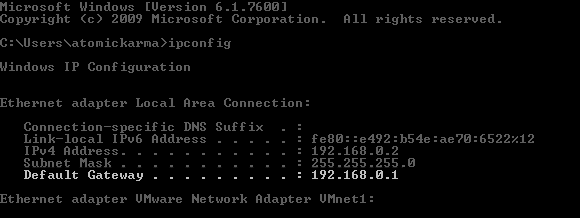
Windows rendszeren nyomja meg a gombot WINKEY+R, típus cmd és kattintson rendben. A kapott parancssorba írja be a következőt: ipconfig és érintse meg Belép. Az "Alapértelmezett átjáró” bejegyzés felsorolja a szükséges IP-címet.
Mac OS X alatt nyissa meg Beállítások > Hálózat és a bal oldali ablaktáblában válassza ki a megfelelő hálózati kapcsolatot; a fő ablaktáblában megjelenik az útválasztó IP-címe.
A következő lépés egy böngészőablak megnyitása, és a következő módon adja meg az útválasztó IP-címét:
http://123.456.78.90
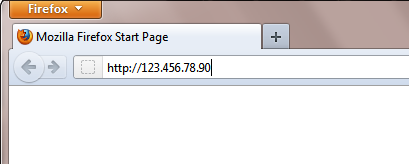
Egy új weboldal töltődik be, amely bejelentkezést kér; az alapértelmezett rendszergazdai hitelesítő adatok általában az útválasztó oldalára nyomtatva találhatók. Ha ezek nincsenek meg, vagy elkoptak, az útválasztó modelljének online keresése felfedi őket (ha korábban beállította saját felhasználónevét és jelszavát, használja ezeket).
Minden gyártó más konzolt használ az útválasztó konfigurációjának módosítására, általában egy súgógombot adva, ha elakad. Az SSID általában az első képernyőn található más fő biztonsági beállításokkal, például a biztonsági típussal és a jelszóval együtt.
Itt csak annyit kell tennie, hogy módosítja az SSID-t, és kattintson a gombra Megment gombot a megerősítéshez.
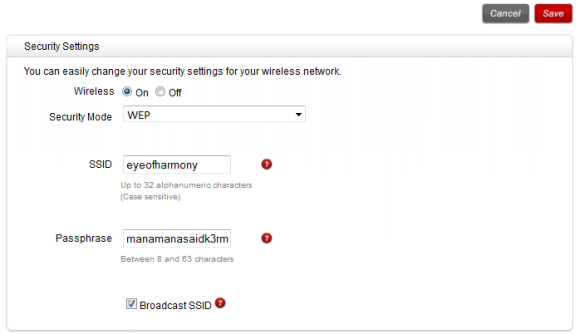
Egy régebbi vezeték nélküli útválasztó biztonságossá tételének másik módja a konfigurációs képernyőn keresztül is kipróbálható, mindössze egy tollra és papírra van szükség az SSID feljegyzéséhez. Ezután rejtse el a hálózatot a Broadcast SSID funkció letiltásával. Ez általában úgy érhető el, hogy törli a jelölőnégyzetet az SSID elrejtéséhez; a vezeték nélküli hálózathoz való újbóli csatlakozáshoz a lépés megtétele után meg kell adnia az SSID-t, hogy számítógépe megtalálhassa.
Következtetés
Az SSID átnevezésével (és talán elrejtve) képesnek kell lennie arra, hogy megvédje magát a legtöbb felhasználótól. Sajnos nem lesz védve senkitől, aki Wi-Fi szippantó szoftvert használ, ezért legyen tisztában a kockázatokkal.
Ezek a lépések csak rövid távú használatra a legjobbak. Az internetkapcsolat biztonsága létfontosságú ahhoz, hogy megőrizze magánéletét, és hogy a felhasználó által azonosítható összes adatot az Ön ellenőrzése alatt tartsa.
Ha nem engedheti meg magának egy modern, új útválasztót, amely a legújabb WPA-titkosítási módszereket és Wireless-N-t kínálja, a legjobb, amit tehet, ha kapcsolatba lép internetszolgáltatójával, vagy esetleg váltson olyan szolgáltatóra, aki megfelelő új útválasztót kínál, amelyhez egy vagy több vezeték nélküli USB-kulcs is csatlakoztatható, amely csatlakozhat az újhoz router.
Christian Cawley a biztonságért, a Linuxért, a barkácsolásért, a programozásért és a műszaki magyarázatokért felelős helyettes szerkesztő. Emellett készíti a The Really Useful Podcastot, és széleskörű tapasztalattal rendelkezik az asztali számítógépek és szoftverek támogatása terén. A Linux Format magazin munkatársa, Christian Raspberry Pi bütykös, a Lego szerelmese és a retro játékrajongó.


